Как пользоваться ftp на ucoz сайте
Привет всем!
Сегодня я расскажу как пользоваться ftp. И как настроить ftp для своего сайта ucoz.
В этом нет ничего сложно. Ftp нужен, чтобы вы могли закачать на сервер очень много файлов. В ручную через файловый менеджер это делать долго и муторно,
поэтому я предлагаю подключить ftp и сделать все это в кратчайшие сроки.
Итак.
Скачиваем программу FileZilla.
Это клиент, с помощью которого мы будем подключаться в нашему сайту.
Его можно скачать где угодно абсолютно бесплатно.
После скачки, устанавливаем.
Теперь запускаем.
Настройка клиента FileZilla:
1) Щелкаем по "файл", далее "менеджер сайтов".
2) Создаем "новый сайт"
Далее сверните окно файлзиллы и идите в панель управления своего сайта. Там щелкаем по "ftp детали".
Копируем host и вставляем в данную графу в клиенте.
Копируем login. Указываем в filezilla тип входа - нормальный. И вставляем login в соответствующую ему графу.
Далее идем опять в панель управления, щелкаем по "пароль не установлен" и ставим свой пароль.
Затем в FileZilla указываете этот пароль.
Все.
Щелкаем в FileZilla "соединиться". У вас выскакивает что-то наподобие того, что вы можете увидеть на скриншоте ниже.
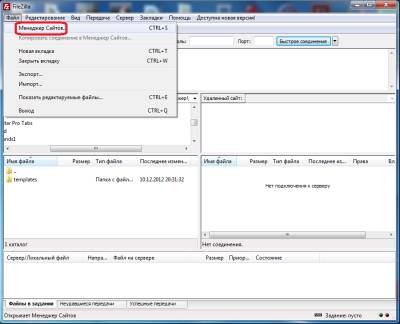
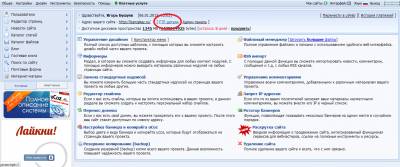
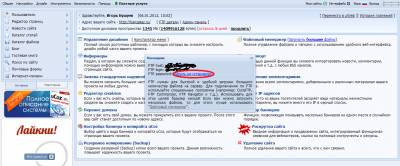
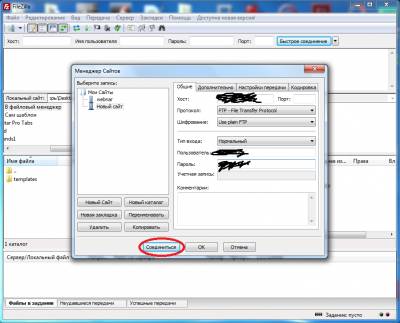
Пойдем далее.
количестве с помощью ftp ucoz
В FileZilla с левой стороны программы ищете ту папку или тот файл который вам нужно закачать на сервер. Вы можете выбрать сразу несколько папок или несколько файлов, удерживая ctrl и щелкая по нужным нам файлам.
Далее щелкаете правой кнопкой мыши по одному из выделенных файлов и далее щелкаете по "закачать на сервер".
Ждете некоторое время и все. Кстати также показывается сколько всего файлов нужно закачать и сколько уже закачалось. Так что вы можете наблюдать собственными глазами за тем, как работает FileZilla.
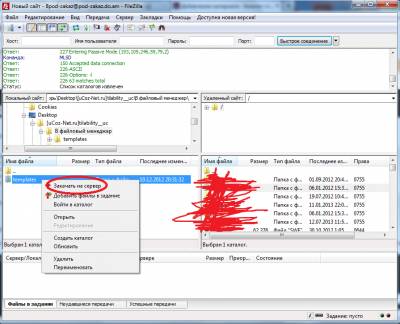
Спасибо! Переходите к следующему уроку.